Jak otestovat výkon PC či notebooku
Výkon vašeho notebooku nebo PC ovlivní, jak se vám bude s počítačem pracovat. Jak a proč ho vlastně otestovat?
Co je to výkon počítače
Výkon konkrétního zařízení určuje, jak bezproblémový chod můžete očekávat. Nízký výkon poznáte podle toho, že je PC nebo notebook značně pomalé.
Typicky si na nízký výkon stěžují ti, kteří pracují s náročnými programy, jako jsou například počítačové hry. Hra se může při neodpovídajících parametrech vaší techniky zasekávat. Náročnější aplikace také padají, případně se ji nepodaří spustit vůbec. Některé programy se vám ani nemusí podařit nainstalovat.
Výkon počítače je ovlivněn jeho nejdůležitějšími komponentami. Především je za něj zodpovědný procesor a RAM, ale i disk a grafická karta.
Co způsobuje nízký výkon počítače nebo notebooku
Za nedostatečným výkonem se většinou skrývá prostě a jednoduše čas. Perioda obnovy hardwaru se v současných podmínkách pohybuje v rozmezí 3 až 5 let. To znamená, že 5 let starý počítač lze už považovat v zásadě za zastaralý, pokud nejde o model z vyšších produktových řad výrobce, který měl již v době uvedení výkonový náskok.
Problémy se ale mohou objevit i u novějšího zařízení. Zpomalil se vám počítač náhle? Takové chování je zpravidla způsobeno automatickou instalací aktualizací systému a dalšího software. V tom případě stačí počkat, dokud se instalační proces nedokončí. Nebo pak řešit případné chyby.
Jak zjistit, jak je na tom můj počítač
Chcete si ověřit, jak na tom je váš počítače, ačkoli žádná omezení při práci s ním zatím nepociťujete? Pro tento účel existuje široká škála nástrojů, které vám jeho stav pomohou zmapovat.
K testování výkonu stávajícího stroje přistupují i ti, kteří si pořizují nové PC a zajímá je, kam se posunou, případně si chtějí zkontrolovat stabilitu systému a funkčnost chlazení. Změření výkonu slouží i jako demonstrace parametrů po provedeném přetaktování.
Zpravidla se testují jednotlivé komponenty, přičemž některé nástroje používají dokonce i profesionální recenzenti.
Pro testování procesoru se tak například používají:
- Cinebench
- PassMark Performance Test
- CoronaRenderer
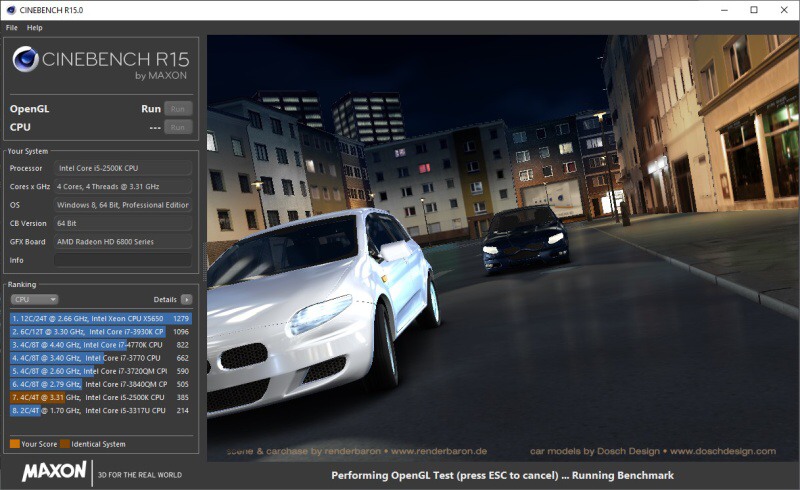
Zdroj: Maxon.net
Grafickou kartu zvládnete otestovat s:
- Benchmark OctaneBench
- Benchmark UnigineSuperposition
- Benchmark 3DMark
K testování disku můžete použít třeba:
- Anvil'sStorageUtilities
- AS SSD Benchmark
- CrystalDiskInfo
Pokud se chystáte otestovat RAM, můžete vyzkoušet mimo jiné:
- Memtest86+
- SuperRam
- AIDA64
Rychlost vašeho CPU, grafické karty, velikost operační paměti, velikost pevného disku můžete najednou efektivně otestovat například s:
- NovaBench
- Catzilla
- SiSoftware Sandra Lite
Řada z těchto programů je dostupná i jako freeware, což je zejména pro domácí využití mnohem výhodnější.
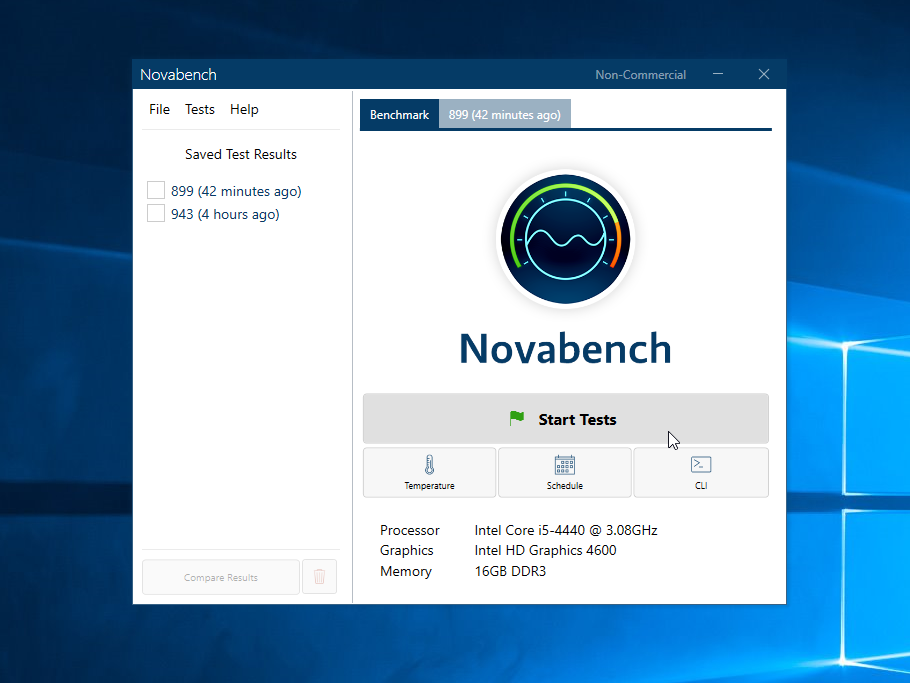
Zdroj: novabench.com
Jak zrychlit výkon PC
Nedostačující výkon PC může být signálem k tomu, že už je zkrátka nejvyšší čas si pořídit nový stroj. Často je takové řešení vyloženě nejjednodušší, ale zpravidla i nejdražší.
Pokud si nové zařízení pořídit nechcete nebo nemůžete, můžete se ale pokusit výkon toho stávajícího také zoptimalizovat. I starší PC se po upgradu umí současným zařízením poměrně dobře vyrovnat. Proto tuto možnost určitě zvažte. Optimalizaci prakticky můžeme rozdělit na:
- hardwarovou
- softwarovou
Jak optimalizovat zařízení po stránce software
Tím nejjednodušším způsobem je optimalizace na úrovni softwarové. Nejprve je tak na místě se podívat, zda na pozadí neběží programy, které by PC zpomalovaly. Tyto programy vypněte a zabraňte jim i v automatickém spouštění při startu PC. Stejně tak bychom měli vyčistit disk od zbytečných souborů.
Konkrétně pro počítače se systémem Windows je rovněž doporučeno ze strany společnosti Microsoft se ujistit, jestli systém spravuje velikost stránkovacího souboru a dále také pozastavit synchronizaci služby OneDrive.
Zkontrolujte si také, zda zpomalení vašeho počítače nezpůsobilo jeho zavirování. Viry, malware nebo škodlivý software mají za následek také typické zpomalování počítače. Zabráníte tomu užíváním vhodného antivirového software, který zároveň budete udržovat stále aktuální.
Pokud se PC zpomalí náhle, můžete jej také obnovit pomocí bodu obnovení. Ten odstraní změny v softwaru, jejichž vlivem mohlo ke zpomalení dojít.
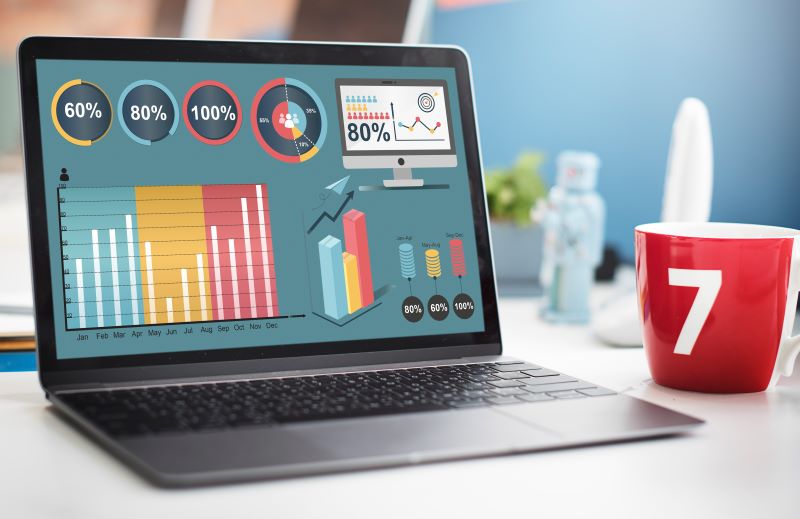
Zdroj: Freepik.com
Jak zoptimalizovat výkon zařízení hardwarově
Dále je možné se pustit do výměny jednotlivých komponent. V případě, že jej ještě nemáte, určitě rychlosti vašeho počítače pomůže pořízení SSD. Vyměnit se dá procesor, upgradovat můžeme grafickou kartu a přidat můžeme i RAM.
Ovšem pozor, limitovány jsou tyto možnosti u notebooku. GPU bývá většinou napevno přiletován k základní desce. Na stejný problém pak zpravidla narazíte u procesoru, který u notebooku vyměnit také nebude možné.
Stejně tak je nutné si při zvýšeném výkonu, pokud se nám ho podaří docílit, zkontrolovat, zda se zařízení stále dostatečně chladí. Některé notebooky mohou mít po této stránce problém i s tím, že na původní konfiguraci byl dimenzován také zdroj.
Jít cestou upgradu komponent také není vhodné v okamžiku, kdy máte na dané PC stále nějakou záruku. V okamžiku, kdy je začnete realizovat, záruka většinou padá. Pokud máte počítač stále ještě v záruce, domluvte se na úpravy s prodejcem vašeho počítače, jinak hrozí, že o záruku přijdete.
I pokud váš počítač již v záruce není, stále platí, a to zejména u méně zkušených uživatelů, že se vyplatí nechat si případný upgrade komponent provést přímo u prodejce nebo specializované firmy, kde získáte záruku na provedený upgrade.